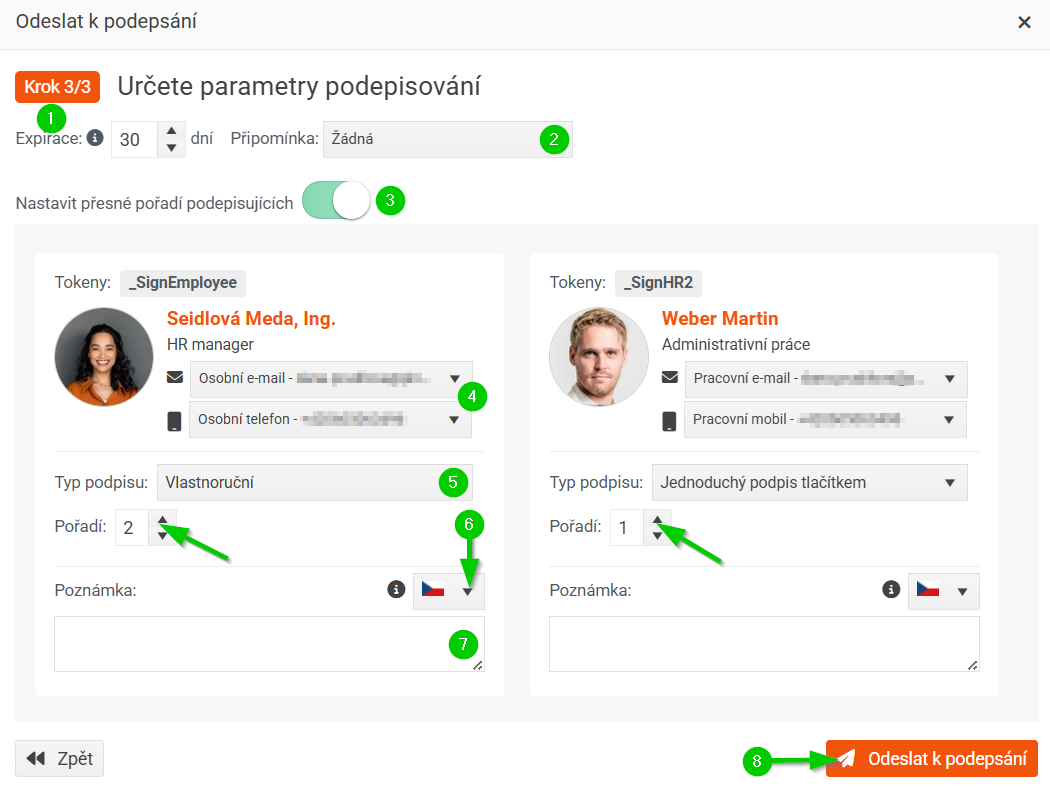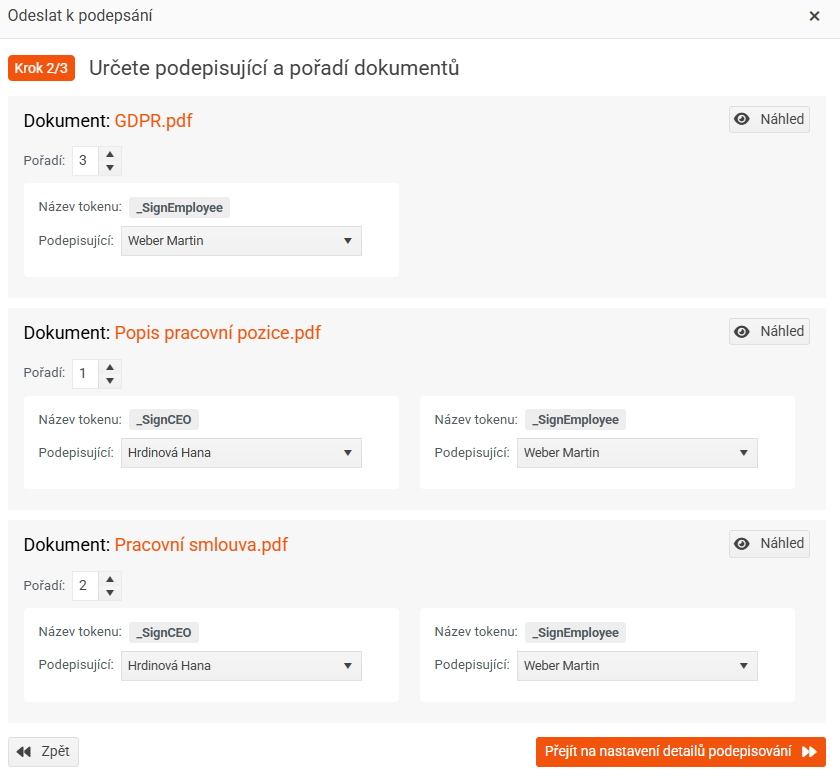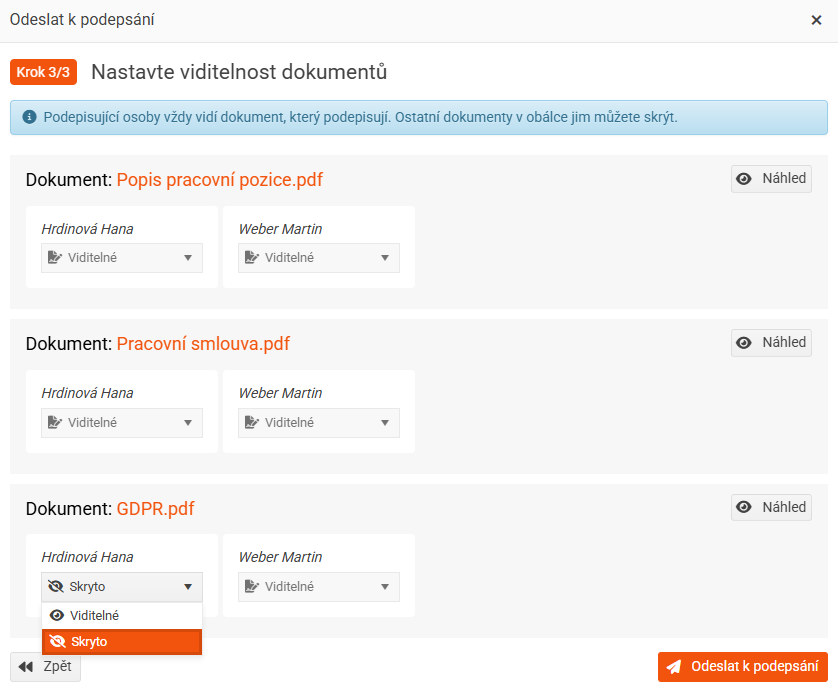Odeslání dokumentů (obálky) k elektronickému podpisu
Pro odeslání dokumentů k podpisu přejděte na Profil pracovníka > Dokumenty > Elektronické podepisování.
Zde vytvořte obálku.

Vytvoření obálky je rozděleno do 3 kroků:
- Výběr dokumentů k podpisu
- Určení podepisujících
- Určení parametrů podepisování
Krok 1: Výběr dokumentů k podpisu
- Zadejte název obálky (1), podle kterého můžete obálky rozlišovat a vyhledávat. Název se také použije jako předmět e-mailu s výzvou k podpisu.
- Následně vyberte jeden nebo více dokumentů (2), které chcete odeslat k podepsání. Pro zobrazení náhledu dokumentu klikněte na ikonu oka (3).
- Pro kontrolu zda dokument obsahuje podpisové tokeny, klikněte na Zobrazit tokeny (4).Do jedné obálky můžete vložit maximálně 20 dokumentů a jejich celková velikost nesmí přesáhnout 25 MB.
- Poté přejděte na výběr podepisujících (5).
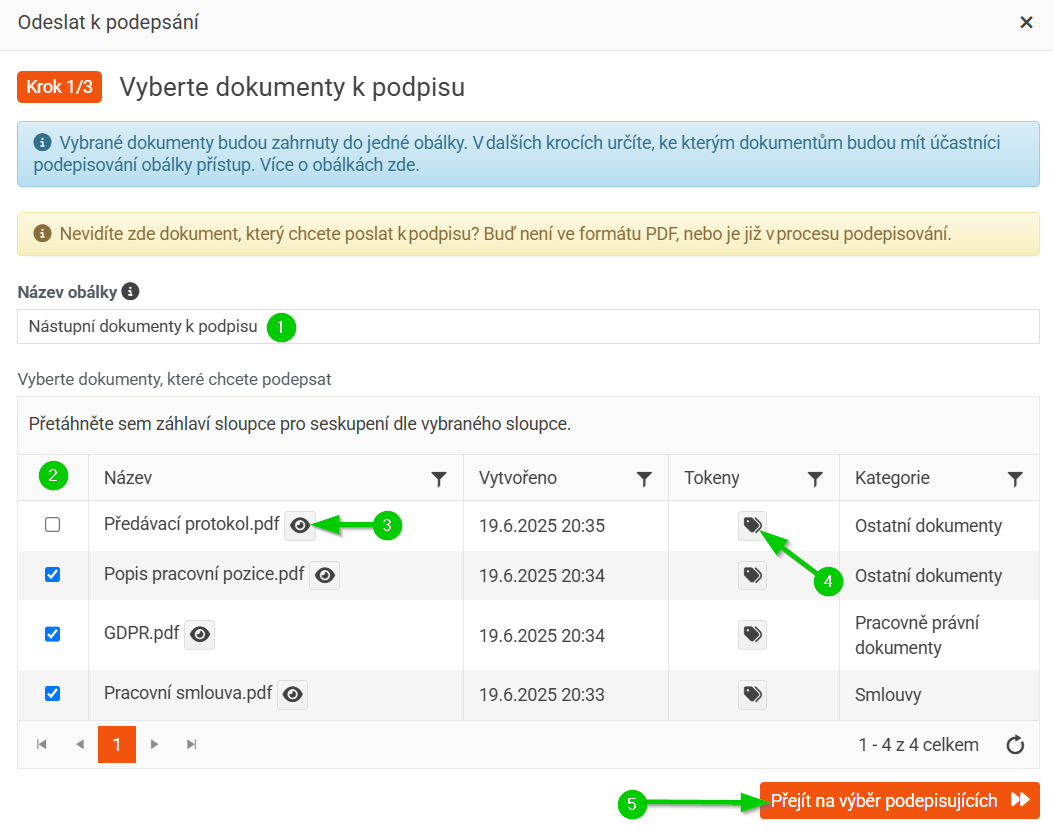
Krok 2: Určete podepisující a pořadí dokumentů
V tomto kroku se zobrazují všechny dokumenty, které jste zvolili k vložení do obálky. Kliknutí na tlačítko Náhled si je můžete zobrazit. U každého z dokumentů vidíte název podpisového tokenu a přiřazenou osobu. V případě potřeby lze místo přednastavené osoby vybrat jiného pracovníka. U každého dokumentu je také možné nastavit jeho pořadí v obálce.
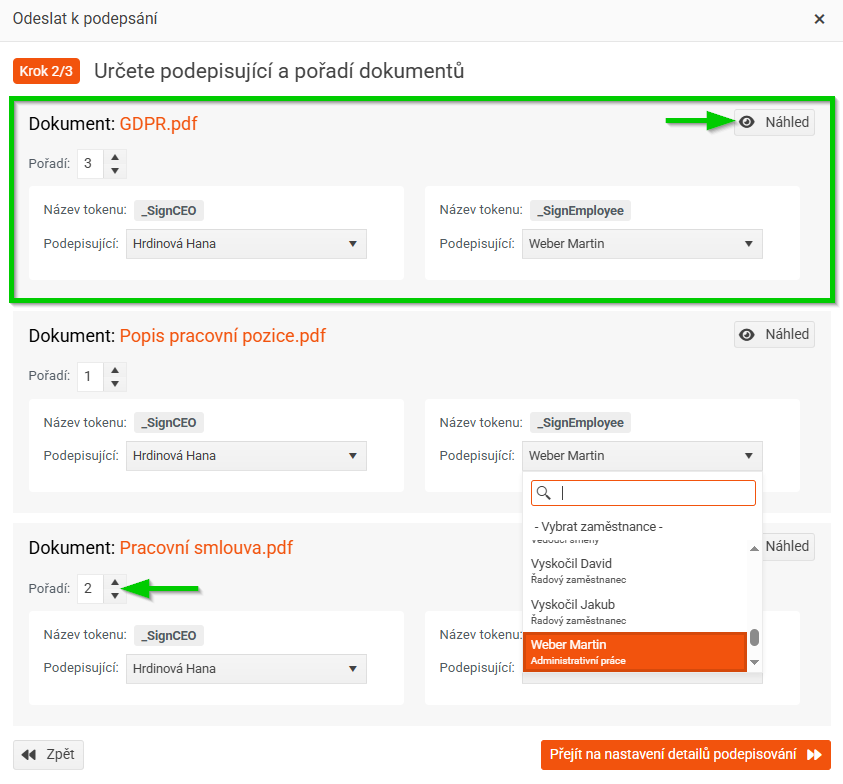
Krok 3: Určení parametrů podepisování
- Zadejte dobu expirace. Číslo udává počet dní od odeslání do vypršení platnosti nepodepsaného dokumentu. Po uplynutí této doby již nelze dokument podepsat.
- Vyberte, v jakém termínu se má podepisujícím odeslat Připomínka.
- Přepínač Nastavit přesné pořadí podepisujících určuje, jestli je nutné dodržet pořadí, v jakém budou osoby podepisovat. Např.: osoba s pořadím 2 obdrží e-mailovou výzvu k podpisu teprve tehdy, až je dokument podepsán osobou s pořadím 1.
- U podepisujících vyberte pracovní/osobní e-mail a telefon.E-mail a telefon musí být vždy zadán!
- Vyberte typ podpisu - vlastnoruční nebo jednoduchý podpis tlačítkem. Podpisy pak vypadají následovně - vlastnoruční podpis vlevo, vpravo pak podpis tlačítkem:
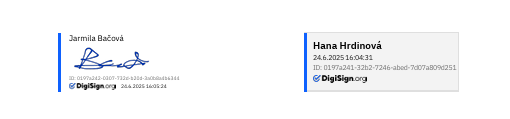
- Zvolte jazyk emailové notifikace. Defaultně je nastaven jazyk shodný s jazykovou mutací, kterou má podepisující v nastavení svého profilu.
- Do Poznámky můžete vložit text, který bude připojen k emailové výzvě k podpisu.
- Tlačítkem Odeslat k podepsání odešlete dokument k podpisu. Znamená to, že se spustí proces elektronického podepisování v aplikaci DigiSign.